2021/3/23、Rakuten WiFi Pocketのアップデートがあったのでやったこと
情報
Rakuten WiFi Pocket | ソフトウェアアップデートのお知らせ | 楽天モバイル
手順(スクショ取り忘れたので、実際にやったことを簡単に)
- Rakuten WiFi PocketにSIMを挿入して電源ON(上ボタン長押し)
- 充電が足りなかったのでUSBを挿して充電(以下は充電しながらの操作)
- スマホのWi-FiをRakuten WiFi Pocketに接続
- ブラウザ(今回はChrome)で192.168.0.1にWEBアクセス
- 管理ログインID:admin、パスワード:adminでログイン
- アップデートするかどうか聞いてくるので、アップデート
- Rakuten WiFi Pocketがアップデートを開始する(当然Wi-Fiは切れる)
- アップデートが終わったら、再度スマホをWi-Fi接続する
- 上記同様に再度ログインする
- 管理ログインIDとパスワードの変更画面が出たので、変更する
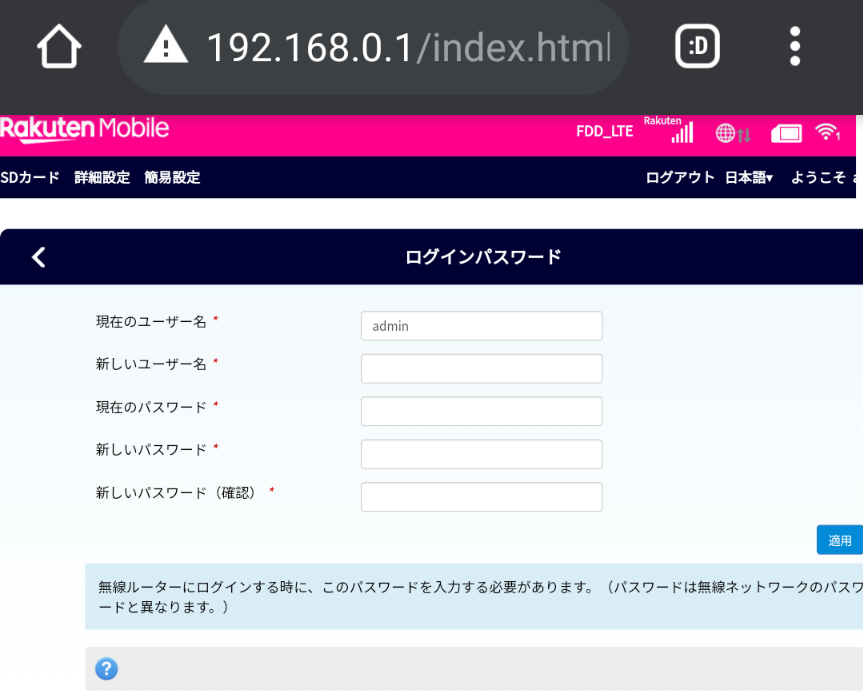
ログインパスワード変更画面
所感
- あまり使っていなかったので充電不具合は感じていないが、何か直ったらしいので○
- ログインIDとパスワードの変更ができるようになっていた◎






